Installation von Microsoft Teams in Ubuntu und CentOS
Das folgende Tutorial beschreibt, wie Microsoft Teams auf Ubuntu-Systeme installieren und Centos.
Wir haben in wenigen Minuten nur wenige Befehle ausgeben.
Installation von Microsoft Teams CentOS System 8
Gehen Sie in das Verzeichnis TMP und Ladungspaket:
1 | cd /tmp |
1 | wget https://packages.microsoft.com/yumrepos/ms-teams/teams-1.2.00.32451-1.x86_64.rpm |
Ich installieren:
1 | dnf install teams-1.2.00.32451-1.x86_64.rpm |
Nachdem im System suchen sollten bereits sichtbar sein.
Installation von Microsoft Teams in Ubuntu 18.04 LTS
Der Fall sieht sehr ähnlich wie der CentOS
tmp und fahren Sie mit Lade Paket:
1 | cd /tmp |
1 | wget https://packages.microsoft.com/repos/ms-teams/pool/main/t/teams/teams_1.2.00.32451_amd64.deb |
und Installation:
1 | dpkg -i teams_1.2.00.32451_amd64.deb |
Das ist alles,.
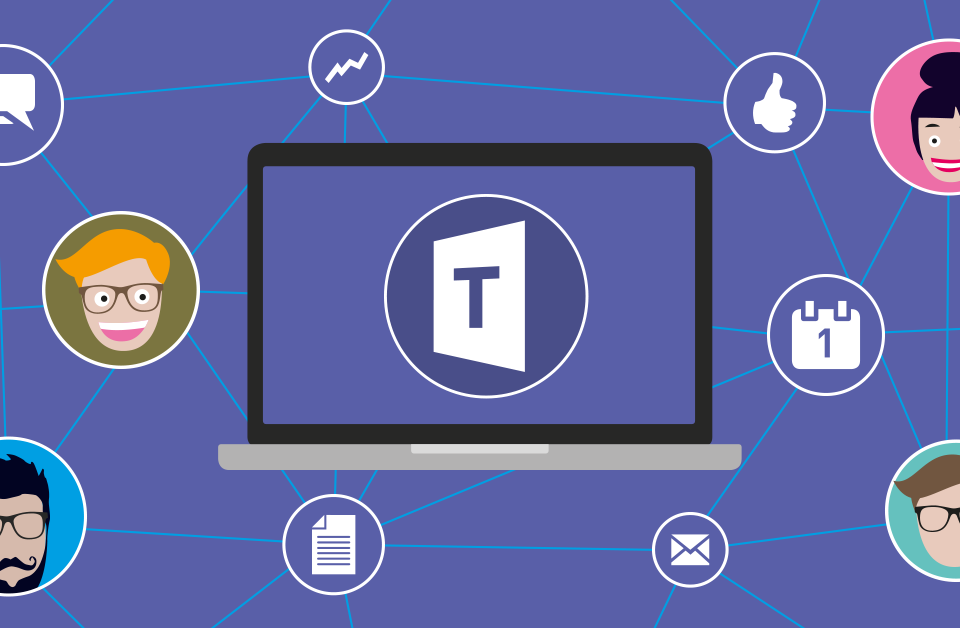





willkommen
wenn es so etwas wie eine On-Screen-Tastatur unter Linux?
Hallo,
so, installieren Sie es nur in der Befehlskonsole: sudo apt-get install an Bord
Ich begrüße Sie herzlich,
Die angegebene Lösung funktioniert nicht mit der neuesten Version von Ubuntu, Das Installationsprogramm gibt einen Fehler zurück: “dpkg: Fehler: Für den angeforderten Vorgang sind Administratorrechte erforderlich”
Hallo,
Die angegebene Lösung funktioniert nicht mit dem neuesten Ubuntu, Das Installationsprogramm gibt einen Fehler zurück “dpkg: Fehler: Für den angeforderten Vorgang sind Administratorrechte erforderlich”
Sie können diesen Befehl mit sudo-Berechtigungen ausführen?
Nachdem Sie das Paket heruntergeladen und versucht haben, es zu installieren, wird es angezeigt :
'Dnf-Befehl nicht gefunden’ hast du gemeint :
Empfehlung “fnf” aus dem Zusammenflusspaket ( Universum)
Empfehlung “df” aus dem coruetils-Paket (Main)
…..
Installieren Sie dnf
Sie müssen als root angemeldet sein …
ok Ich habe in einer anderen Beschreibung gefunden, wie man sich anmeldet, d. h. su, und dann das Passwort, Nächster – sprang heraus :
Keine Repositorys aktiviert, Führen Sie den Befehl aus “yum repolist alle” zeigt alle Ihre Repositorys an. Sie können Repositorys mit dem Befehl yum-config-manager aktivieren –aktivieren
root @ glowacki …# yum-config-manager –aktivieren
Error: versuchen, bereits aktivierte Repos zu aktivieren.
……………..
Eine vollständige Liste der Beschreibungen wird angezeigt, und es kann nichts unternommen werden ….
Installieren, Eingerichtet (openSUSE), Ich kann mich jedoch nicht richtig anmelden. Sowohl vom Client als auch von der Netzwerkversion. Teams gibt zurück, dass diese Adresse bereits von jemandem verwendet wurde, und doch ist das mein Konto ! Dies geschieht sowohl, wenn Sie sich zuerst von Ihrem Konto abmelden. Nachricht für die Client-Version 1.4.00
durch, funktioniert auf LUbuntu